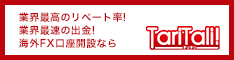目次
- GEMFOREX(ゲムフォレックス)とは
- GEMFOREXは2023年5月にサービス停止
- 2022年末から2023年に改悪が続きオワコン化?
- GEMFOREX(ゲムフォレックス)のFPA(ForexPeaceArmy)での評判・評価
- GEMFOREX(ゲムフォレックス)のメリット
- レバレッジ最大1,000倍
- 日本人スタッフによる日本語のサポート対応
- 金額の上限なしの入金ボーナス
- 口座開設ボーナス(未入金ボーナス)
- 豊富な入金手段
- 自動売買ソフト(EA)が無料で利用可能
- 軽快なサーバーとスムーズな注文
- 強制ロスカットになる維持率が20%
- ゼロカットシステム
- スワップが多い
- ユーロドル(EURUSD)のロングやドル円(USDJPY)のショートがプラススワップ
- スプレッドが狭い
- ガチゼロ口座のサービスを開始
- ノースプレッド口座の取引手数料が無料
- TariTali(タリタリ)でキャッシュバックを受け取れる
- 自己IBで入金ボーナスとキャッシュバックの両立ができる
- 管理人自身が100万円以上の利益分の出金に成功
- GEMFOREX(ゲムフォレックス)のデメリット
- ポジション保有中に口座間の資金移動ができない
- 2019年1/3の急落時にドル円のスプレッドが極端に広がった
- 早朝はノーマル口座のスプレッドがかなり広がる
- リクオートが頻繁に発生する
- チャートのデータ量が十分でない
- サポートの品質は最悪
- クレジットカード決済が混み合っていて入金できないことがある
- 土曜日の為替FXや貴金属類の閉場時間が他の業者より10分早い
- 凍結された口座の復旧に時間がかかる
- MT5非対応だったが2022年にようやく対応
- GEMFOREX(ゲムフォレックス)のパソコンでの登録方法
- GEMFOREX(ゲムフォレックス)のスマホでの登録方法
- 本人確認書類アップロード
- 入金手段
- 銀行送金
- クレジットカード決済
- ビットコイン・イーサリアム入金
- 具体的な入金方法
- GEMFOREX(ゲムフォレックス)への銀行振込入金
- GEMFOREXへのクレジットカード入金
- GEMFOREXへのビットコイン入金
- GEMFOREXはクレジットカードで入金した金額をbitwalletや銀行口座に出金できる
- GEMFOREXへ入金可能なクレジットカード
- MT4(MetaTrader4/メタトレーダー4)へのアカウント接続方法
- MT4(MetaTrader4/メタトレーダー4)アプリダウンロード
- MetaTrader(メタトレーダー)関連記事
- GEMFOREX(ゲムフォレックス)関連記事
GEMFOREXがサービスを停止
2023年5月31日よりGEMFOREXはサービスを停止しました。
出金処理の再開に向けての停止とのこと。
GEMFOREXの代わりの業者としてはXMをオススメします。
ゴールド(XAUUSD)も為替FXもGEMFOREXと同等以上のスプレッド・レバレッジでキャッシュバック率も高いため。
GEMFOREX(ゲムフォレックス)とは
- TariTaliでキャッシュバックを受け取る
- TariTali(タリタリ)解説記事
- キャッシュバック口座でもボーナスを受け取れます
多数の通貨ペアを取り扱う海外の為替FX業者です。
日本語に完全対応しており、入金ボーナスの豪華さから主に日本国内で人気と知名度を確保していました。
GEMFOREXは2023年5月にサービス停止
改悪ラッシュが続いたあと、
毎月少しずつ出金する『定額出金』と言う謎の先延ばしを行ったりしたあとサービスを停止しました。
当初は8月からのサービス再会をアナウンスしていましたが、8月以降も特に再会の兆しはありません。
管理人も少額ですが資金を拘束されているので、出金したいのですが…。
2022年末から2023年に改悪が続きオワコン化?
- キャッシュバックサイト(TariTaliなど)の新規登録停止
- お財布口座からの出金に手数料が発生(ドル建て10ドル、円建て4,500円)
- 原因不明の出金取り消し
- ヤケクソのような入金ボーナス&新口座タイプ乱立
このような改悪の連発については、
- 『仮想通貨を取引できるようになったことでアービトラージ狙いの取引が増え、経営が傾いた』
とされる噂がありますがハッキリしたことは分かりません。
なんにせよ、個人的にはもはやオススメできる業者ではなくなりました。
今Gem使ってるやつは論外。
利益取り消しする取引所とか、いくらボーナス当たっても入金しないだろ!
累積マイナスのやつは問題なく出金できるけど、プラスのやつは怖くて使えない!
— 仮想通貨をトレードするネテロ (@pondmanFX) December 27, 2022
今Gem使ってるやつは論外。
利益取り消しする取引所とか、いくらボーナス当たっても入金しないだろ!
累積マイナスのやつは問題なく出金できるけど、プラスのやつは怖くて使えない!
— 仮想通貨をトレードするネテロ (@pondmanFX) December 27, 2022
GEMFOREX(ゲムフォレックス)のFPA(ForexPeaceArmy)での評判・評価
https://www.forexpeacearmy.com/forex-reviews/11889/www.gemforex.com
世界最大のFX業者評価サイトFPAでは2023年3月時点でスレッド自体が閉鎖中。
2019年6月まで金融ライセンス未取得で、ほぼ日本人向けのサービスなので海外の低評価はいたしかたなしですね。
管理人は金融ライセンス取得前のGEMFOREXで100万円を超える利益の出金に成功しており、メイン業者の一つとして使っていました。
今にして思うとGEMから利益を出金できたのは非常にラッキーでしたね…。
GEMFOREX(ゲムフォレックス)のメリット
レバレッジ最大1,000倍
GEMFOREXのレバレッジは1,000倍で、海外FX業者の中でもトップクラス。
為替だけではなくゴールド(XAUUSD)をレバレッジ1,000倍で取引ができる数少ない業者のひとつ。
GEMFOREXと同等以上のレバレッジを誇るFBSやHF Marketsなどはゴールドのレバレッジは低めに設定されており、
ゴールドの取引をする人ならぜひ開設しておきたいところです。
日本人スタッフによる日本語のサポート対応
四ヶ国語に対応したサポートスタッフが在籍しており、当然サポートも日本語で受けられます。
サポート対応の早さもそこそこ。
金額の上限なしの入金ボーナス
初回入金金額に対して100%のボーナス付与があり、5,000円入金すると10,000円分の取引が可能。
ボーナスは証拠金になるので出金することはできませんが、トレードで得た利益分は出金可能です。
初回入金以外の入金ボーナスは3週間に1回程度開催され、XMと違って上限金額はありません。
100万円入金すれば200万円分の取引が可能です。
1ヶ月以内に出金しているとボーナスの付与率が100%から50%に下がることなど気づきにくいデメリットも幾つかあることに気をつけてください。
入金ボーナスの実施時期と注意点に関してもこの記事にまとめました。
口座開設ボーナス(未入金ボーナス)
基本的に1万円の口座開設ボーナスを常に実施しているほか、定期的に口座開設ボーナスが2万円に増額されます。
2018年9月からの4周年記念キャンペーン時には口座開設ボーナスが3万円になっていました。
口座開設ボーナスもキャッシュバックサイト経由で問題なく受け取れるので、TariTali経由で口座を開設しましょう。
豊富な入金手段
クレジットカード決済や銀行振込はもちろん、ビットコイン(Bitcoin)やイーサリアム(Ethereum)の入金にも対応しています。
仮想通貨での入金も入金ボーナスの対象になるのが大きなメリット。
自動売買ソフト(EA)が無料で利用可能
GEMFOREXのユーザーはEAと呼ばれる自動売買ソフトを無料で利用できます。
各自動売買ソフトの成績も公表されるので、成績のいい自動売買ソフトを選べます。
軽快なサーバーとスムーズな注文
DD業者(呑み業者)なので当然と言えば当然ですが、注文もストップロスもスムーズに通ります。
XMと違い、急騰・急落時でもほぼ指値の通りに約定するのが強み。
強制ロスカットになる維持率が20%
以前は50%でしたが、改善されて業界でもトップクラスになりました。
ゼロカットシステム
海外FX業者ではお馴染みですが、取引で証拠金がマイナスになった場合はGEMFOREXが負担します。
入金分以上の損失は発生しません。
スワップが多い
海外FX業者としてはプラススワップが多く、公式サイトでもメリットとして打ち出しています。
ニュージー円(NZDJPY)のロングなどは1ロットあたり5.8ドル/日のスワップがもらえます。
なぜかランド円はロングでもショートでもマイナススワップになることに注意してください。
GEMFOREXのスワップポイントはTariTaliにまとめられています。
他の業者ではスワップがもらえる通貨ペアでマイナススワップになることもありますが、ZAR(ランド)ロング時などのスワップは抜群です。
ユーロドル(EURUSD)のロングやドル円(USDJPY)のショートがプラススワップ
ユーロドル(EURUSD)とドル円(USDJPY)に関してはロングでもショートでもプラススワップ設定。
金利差の大きい通貨ペアなので、基本的に他の業者ではドル売りポジションはマイナススワップなので、
スワップが気になってスイングでドル売りのポジションを持てないと言う人はGEMFOREXは有力候補と言えるでしょう。
スプレッドが狭い
2019年1月7日からスプレッドが縮小されました。
オールインワン口座(スタンダード口座)では平均して以下のようなスプレッドになっています。
| 通貨ペア | スプレッド |
| ドル円(USDJPY) | 1.2 |
| ユーロドル(EURUSD) | 1.2 |
| GBPUSD(ポンドドル) | 2.1 |
| オージードル(AUDUSD) | 1.5 |
| ドルカナダ(USDCAD) | 1.5 |
| ドルスイス(USDCHF) | 1.9 |
| ニュージードル(NZDUSD) | 1.8 |
| ユーロポンド(EURGBP) | 1.5 |
| ユーロ円(EURJPY) | 1.4 |
| ポンド円(GBPJPY) | 1.9 |
| オージー円(AUDJPY) | 1.6 |
| ランド円(ZARJPY) | 2.3 |
| ゴールド(XAUUSD) | 3.0 |
ドルストレートペアも優秀ですが、特にクロス円、ユーロポンド(EURGBP)、ゴールド(XAUUSD)の優秀さが際立ちます。
TariTaliのキャッシュバックと組み合わせれば主要通貨ペアのほとんどは実質1pips未満のスプレッド。
GEMFOREX対応キャッシュバックサイトの還元率と実質スプレッド
ガチゼロ口座のサービスを開始
ノースプレッド口座のサービスが2022年4月に停止し、スプレッドが完全ゼロ固定のガチゼロ口座のサービスが2022年7月4日から開始。
- スプレッドは完全ゼロ
- レバレッジは1,000倍
- 初期入金額5,000円(50ドル)~
- インビテーション(招待制)
- 取引環境はMT5固定
対象ユーザーはGEMFOREXから招待メールが届くと言うことです。
当然GEMFOREXの最大のメリットである入金ボーナスなどは発生しないので、入金ボーナスを行っていない時期に使うことになるでしょう。
ノースプレッド口座の取引手数料が無料
2022年4月から新規受付を中止。
既に開設済みの人は引き続き利用できます。
なお、旧ノースプレッド口座につきまして、
現在ご利用中のお客様につきましては、
引き続きご利用頂けますのでご安心下さい。
スプレッドが狭い代わりに取引手数料がかかる、いわゆる有料口座はほとんどのFX業者が対応していますが、GEMFOREXではノースプレッド口座の取引手数料が無料になっています。
その代わりに初回入金額に3,000ドルまたは30万円以上入金しなくてはならず、EAの利用などは禁止。
30万円以上入金できる人にとっては全くデメリットがない口座なので、こちらを開設できる人はしておきましょう。
以前はゴールド(XAUUSD)のスプレッドがオールインワン口座と0.1pipsしか変わらず、キャッシュバックを加味するとゴールドの取引に関してはオールインワン口座の方が優秀でした。
2019年10月にオールインワン口座のゴールド(XAUUSD)のスプレッドが改悪されたので、ノースプレッド口座の存在価値は相対的に上がっています。
TariTali(タリタリ)でキャッシュバックを受け取れる
GEMFOREXは2019年7月13日からTariTaliに対応しました。
さらに2020年8月からTariTaliの口座も入金ボーナス対象になったので、最初からTariTali経由で口座を開設することをオススメします。
入金時にボーナス対象外の口座はその旨が表示されるので迷う心配もありません。
なお、GEMFOREXは5分以内に取引をクローズするとキャッシュバックがもらえない仕様になっています。
GEMFOREX以外にもこの制限がある業者は多いですが、スキャルピングでキャッシュバックを受け取りたい場合はTitanFXやAXIORYを使いましょう。
新規口座開設だけでなく追加口座でももちろんキャッシュバックを受け取れます。
以下の記事にTariTaliでの口座追加方法を記載しました。
GEMFOREXの自己アフィリエイトリンクで入金ボーナスとキャッシュバックの両方を受け取る方法
自己IBで入金ボーナスとキャッシュバックの両立ができる
大抵の業者は自己アフィリエイトを禁止していますが、GEMFOREXでは自己アフィリエイトリンクから口座を追加することにより入金ボーナスとキャッシュバック(アフィリエイト報酬)を両方受け取れる口座を追加できます。
なのですが、2020年8月からはTariTaliやFinalCashBack経由の口座で入金ボーナスも受け取れるようになったため、自己IBの価値はほぼなくなりました。
一応GEMFOREXに1億円以上入金する場合のみTariTaliのキャッシュバック率を上回りますが、全く現実的ではありません…。
管理人自身が100万円以上の利益分の出金に成功
ライセンス未取得の時代から特に出金拒否の噂などはありませんでしたが、
やはり100万円を超える利益の出金(もともとの入金額が大きく、合計出金額は利益分の100万円を大きく上回る出金)となると不安が大きかったのですが、無事に出金できました。
この当時GEMFOREXはTariTaliに対応していなかったので、今ならさらに100万円以上のキャッシュバックが出金できていたと考えると少し残念です。
必須キャッシュバックサイトTariTali(タリタリ)のメリット/デメリット
クレジットカード画像の確認は土日も行われている
GEMFOREXはクレジットカード入金の場合、入金に使ったクレジットカードの表面とセルフィー画像を全て登録しないと出金ができません。
週明けの出金に備えて土曜日に画像を登録しましたが、日曜日にはステータスが『pending』から『complete』になっていました。
この対応の早さには満足です。
GEMFOREX(ゲムフォレックス)のデメリット
ポジション保有中に口座間の資金移動ができない
ポジション保有中に資金移動ができる業者は意外と多いので、数少ない明確なデメリットになっています。
また、ポジションを持っていなくても『現在、口座状況のアップデート中です。15分〜30分程度お待ち頂きまして、再度お試しくださいますようお願い致します。』と表示されて資金移動ができないことがあります。
さらに言うとこの警告はほとんどの場合30分では消えません。
2019年1/3の急落時にドル円のスプレッドが極端に広がった
【拡散希望】
1/3の急落が話題でしたが個人的な話を一つフラッシュクラッシュで #GEMFOREX で大量にショートして爆益の瞬間スプレッド拡大で口座ロスカット。使う業者には注意しましょうという注意喚起
下落時にショートで狩られる業者は流石に薦められない#FX #USDJPY #ドル円 #AUDJPY #豪ドル円 pic.twitter.com/WSz262vRKJ
— ちふたん (@chifutan_fx) January 7, 2019
【拡散希望】
1/3の急落が話題でしたが個人的な話を一つフラッシュクラッシュで #GEMFOREX で大量にショートして爆益の瞬間スプレッド拡大で口座ロスカット。使う業者には注意しましょうという注意喚起
下落時にショートで狩られる業者は流石に薦められない#FX #USDJPY #ドル円 #AUDJPY #豪ドル円 pic.twitter.com/WSz262vRKJ
— ちふたん (@chifutan_fx) January 7, 2019
昨日の暴落時のGemforexのスプレッドです。。 pic.twitter.com/KvjyLiOvjg
— 虎太郎 (@wh84910106) January 4, 2019
昨日の暴落時のGemforexのスプレッドです。。 pic.twitter.com/KvjyLiOvjg
— 虎太郎 (@wh84910106) January 4, 2019
ドル円以外は取引の少ない時間ではありうるレベルですが、ドル円をメインに取引する方は十分な注意をするか、他の業者を選んだほうがいいでしょう。
早朝はノーマル口座のスプレッドがかなり広がる
ハイレバレッジ業者の宿命か、FBS同様に早朝はドルストレートペアでも7pips~10pips以上のスプレッドになるので、ポジションを翌日に持ち越す場合はかなり注意する必要があります。
一方でノースプレッド口座のスプレッドの拡大は抑えられているので、その点でも有利ですね。
リクオートが頻繁に発生する
公式には「意図的なリクォートは行わず、0.78秒以内に99.79%約定」と記載がありますが、どう考えても0.21%以上の確率でリクオートが発生します。
また、日経平均株価やNYダウなど株価指数のCFDは頻繁に『取引不可能』と言うメッセージが表示されて注文が通らないことがあります。
チャートのデータ量が十分でない
開設した2015年頃からのデータしかないため、週足などでは200EMAが表示できません。
長期足でトレードをする人は他の業者のチャートを見る必要があります。
サポートの品質は最悪
詳細は省きますが、HP記載の取引条件と実際の取引条件の違いを指摘したところ、HPの文章を書き換えて「元からこうでした」と言い張ると言う常識では考えづらい対応をされました。
クレジットカード決済が混み合っていて入金できないことがある
「お待ちください…」の表示のまま止まってしまうことがあります。
入金に失敗してもボタンをクリックした段階で次の決済までに3分間の間隔が必要になるため、入金したい時に入金できないと言うことも考えられます。
土曜日の為替FXや貴金属類の閉場時間が他の業者より10分早い
為替FXは通常は夏時間7時、冬時間6時まで取引可能ですが、GEMFOREXでは夏時間は6時50分、冬時間は4時50分と、他の業者よりも閉場が早くなっています。
スプレッドが急速に広がる時間帯でもあり、週末ギリギリの取引はかなり注意が必要。
ゴールド(XAUUSD)などの貴金属類も夏時間は6時45分、冬時間は4時45分で取引が不可能になり、やはり他の業者より早く閉場します。
凍結された口座の復旧に時間がかかる
GEMFOREXでしばらく使っていない口座は凍結されますが、サポートに復旧を頼んでも復旧に一週間かかります。
サーバーの負荷を避けるためと言うよく分からない理由ですが、普通に考えればデータベースの設定を変更するだけなので単なるサポートの怠慢としか思えず。
MT5非対応だったが2022年にようやく対応
なぜかMT5はデモ口座のみでの提供と言う状況が続いていましたが、
2022年1月17日より口座数限定で提供が始まることになりました。
GEMFOREX(ゲムフォレックス)のパソコンでの登録方法
TariTaliに詳しく掲載されているので以下の記事を参照してください。
GEMFOREX(ゲムフォレックス)のスマホでの登録方法
- TariTaliのキャッシュバックを受け取る場合はTariTaliに登録して口座を解説
TariTaliなどのキャッシュバックサイトを経由するデメリットは全くないので、必ずキャッシュバックサイト経由で口座を開設することをオススメします。
- 『登録種別』をタップしてチェック
- 『お名前(英文字)』、『メールアドレス』を入力
名前はTARO YAMADAのように外国人形式で入力します。
- 『私はロボットではありません』をチェック
- 『口座開設』をタップ
- 利用規約が表示されるので『内容送信』をタップ
- 登録完了メールにパスワードが記載されているので、登録時のメールアドレスとパスワードでログイン
本人確認書類アップロード
マイページの下の方に本人確認書類提出フォームがあるので、こちらから登録します。
海外の取引所ですが、パスポートではなく運転免許証で登録が可能です。
- 『生年月日』を入力
- 『身分証各種ID』に運転免許証またはパスポートの番号を入力
- 『ファイルのアップロード』から免許証またはパスポートの表面と裏面を入力
- 公共料金領収書などのファイル及び免許証またはパスポートと一緒に写った本人の写真をアップロード
- 『登録する』をタップで登録完了
入金手段
マイページの『ご入金』から各種入金が可能です。
銀行送金
振込金額の上限に制限がないのがメリットですが、入金に時間がかかると言うデメリットがあります。
クレジットカード決済
最低入金額が5,000円と言う制限がありますが、24時間決済可能なのがメリットです。
ビットコイン・イーサリアム入金
仮想通貨の取引をしている方にはお馴染みですね。
ビットコインは0.01BTCからと言う緩めの制限がありますが、こちらも24時間入出金可能なのがメリットです。
さらに仮想通貨も入金ボーナスの対象になるので、ビットコイン入金はボーナスに当選した時に送金するのがオススメ。
具体的な入金方法
- GEMFOREXにログイン後、マイページの『ご入金』をタップして『各種入金方法』から目当ての入金手段をタップ
GEMFOREX(ゲムフォレックス)への銀行振込入金
- 『銀行送金』をタップ
- 『ご入金金額』を入力
- 『上記内容にて振込予約する』をタップ
- 『お振り込み先』に入金をする
振込手数料以外の手数料や金額の制限はありませんが、当然ながら反映はクレジットカードの方が早いです。
入金先は三井住友銀行からGMOあおぞら銀行に変更されました。
GMOあおぞら銀行同士の入金手数料は無料ですが、GMOあおぞら銀行を使っている人は多くはないと思うので、他行宛振込手数料が無料になる条件が緩い銀行口座を普段からメインにしておくことをオススメします。
GEMFOREXへのクレジットカード入金
- 『クレジット送金(Visa,JCB, Master, アメックス)をタップ
- 『ご入金金額』を入力
- 『入金はコチラ』をタップ
- 『クレジットカード決済ページへ移動します、よろしいですか?』と表示されるので『YES』をタップ
- カード番号、有効期限、カード名義人を入力
クレジット送金はクレジットカードのポイントももらえるので、一番オススメの入金方法です。
GEMFOREXへのビットコイン入金
- 『ビットコイン決済』をタップ
- 『専用アドレス作成』をタップ
- 『アドレス作成中です、5分以内にご用意できますのでしばらくお待ちください。』と表示されるので、数分待ってリロード
- ビットコインのアドレスが表示されるので、このアドレスに仮想通貨取引所やウォレットから送金する
GEMFOREXはクレジットカードで入金した金額をbitwalletや銀行口座に出金できる
ほとんどの海外FX業者は現金化防止のため、クレジットカードで入金した金額はクレジットカードの残高への出金しかできませんが、GEMFOREXは問題なく他の手段で出金できます。
GEMFOREXへ入金可能なクレジットカード
最近は海外FX業者への入金を規制するクレジットカード会社が増えてきました。
管理人が入金を確認できたクレジットカードは以下。
入金可能
- エポスカード
- ポケットカード発行クレジットカード
- JACCS発行クレジットカード
以下のカードは2019年7月頃から入金が不可能になりました。
入金不可能
- MUFG発行クレジットカード
MT4(MetaTrader4/メタトレーダー4)へのアカウント接続方法
GEMFOREXでは長らくMT4のみの提供となっていましたが、
2022年1月17日(月)10時からMT5の提供が始まることになりました。
MT4(MetaTrader4/メタトレーダー4)アプリダウンロード
- 左上のハンバーガーメニューをタップ
- 『口座管理』をタップ
- 右上の『+』(プラス)アイコンをタップ
- 『既存のアカウントにログイン』をタップ
- 『トレードサーバを選択して下さい。』と表示されるので、検索バーに「gem」と入力
- アカウント登録時に表示されたサーバーを選択
ここではGemForex-Live2を選択しています。
- GEMFOREXのログインIDとパスワードを入力後、『ログイン』をタップ
- GEMFOREXのアカウントが追加される
あとはMetaTraderアプリで取引をしていきます。
MT4(MetaTrader4/メタトレーダー4)アプリの注文、決済の方法を解説
MetaTrader(メタトレーダー)関連記事
- MT5(MetaTrader5/メタトレーダー5)アプリの注文、決済の方法を解説
- MT4(MetaTrader4/メタトレーダー4)アプリの注文、決済の方法を解説
- MetaTrader(メタトレーダー)アプリで移動平均線、MACD、RSI、CCIを追加
- MetaTrader(メタトレーダー)アプリでトレンドラインやフィボナッチなどのオブジェクトを追加する方法
- スマホアプリ版MT4とMT5の違いまとめ
- Androidアプリ版MetaTraderのチャート設定などをバックアップ/復元する方法
- MetaTrader Web Traderのスマホでの使い方